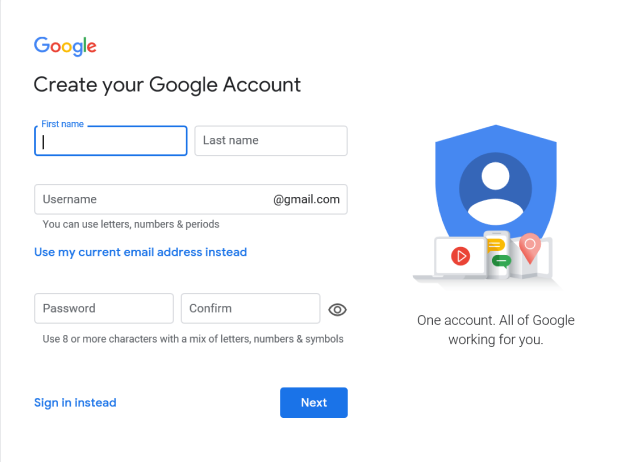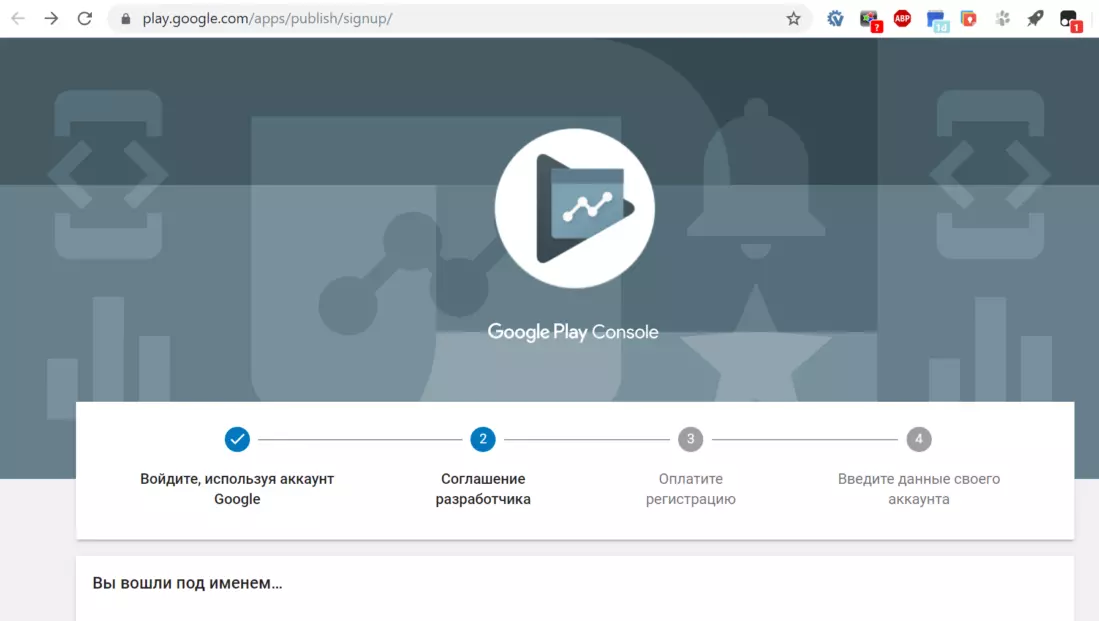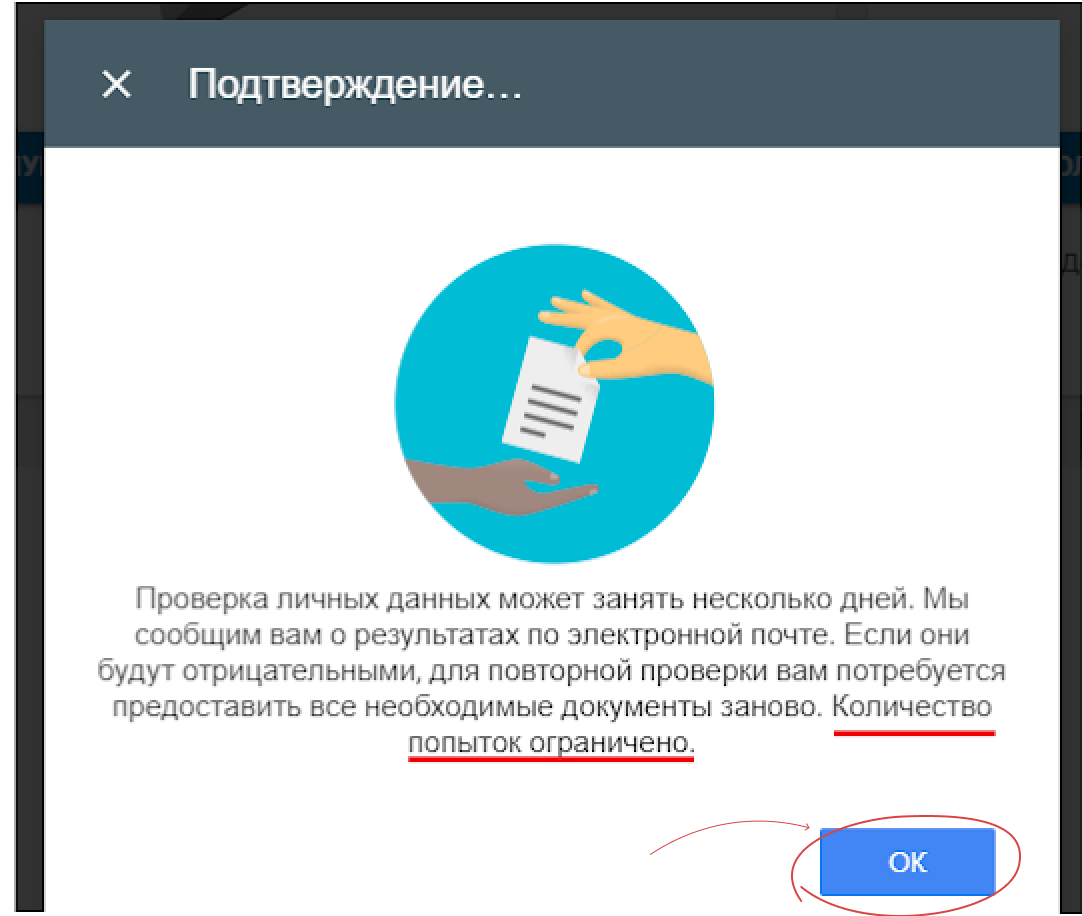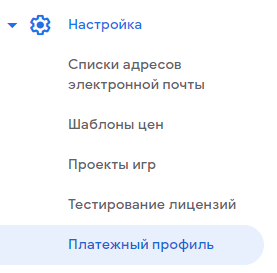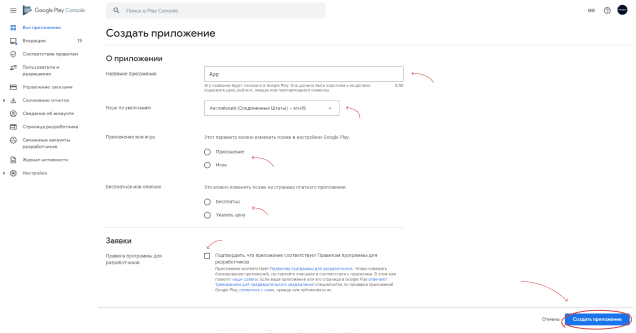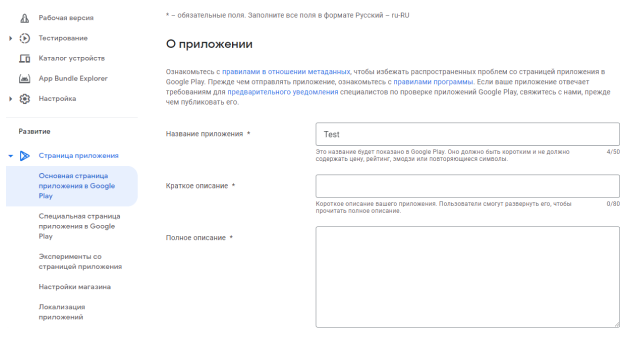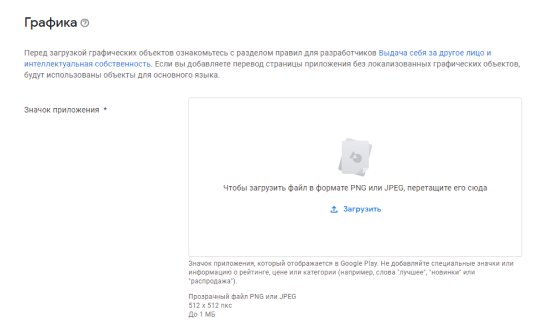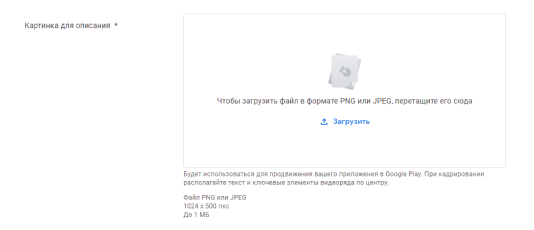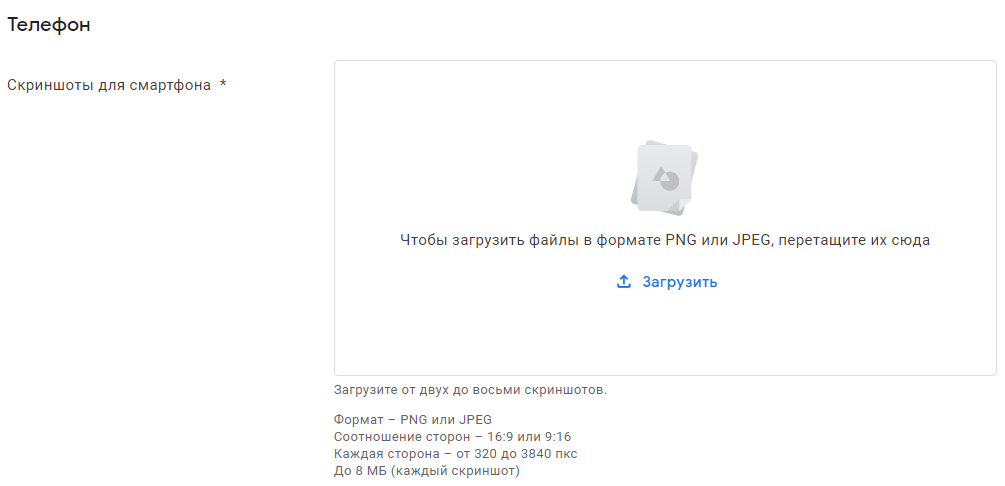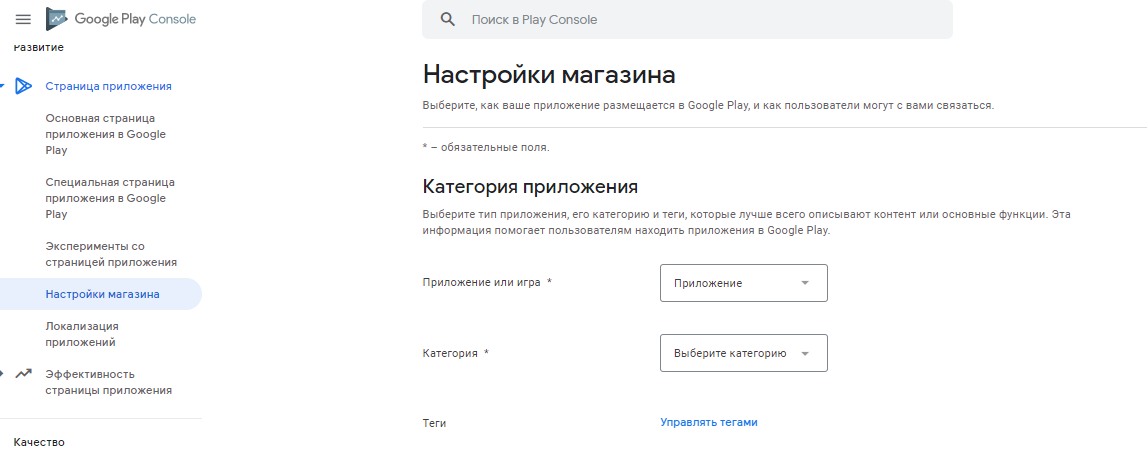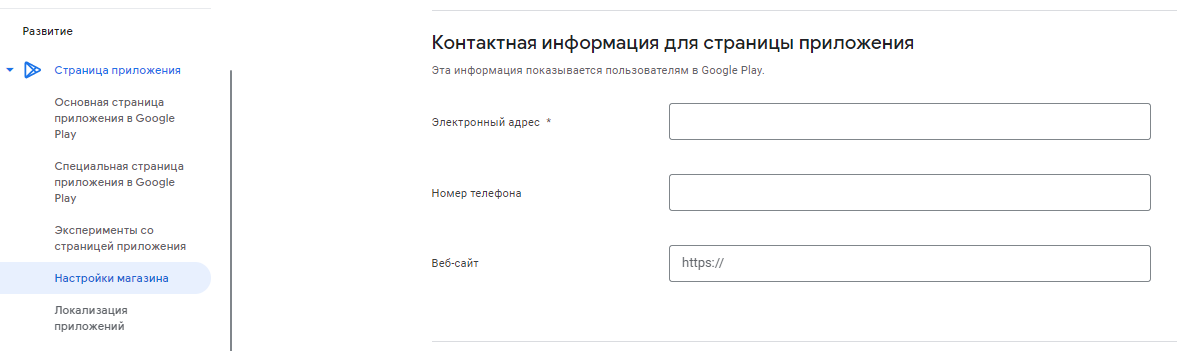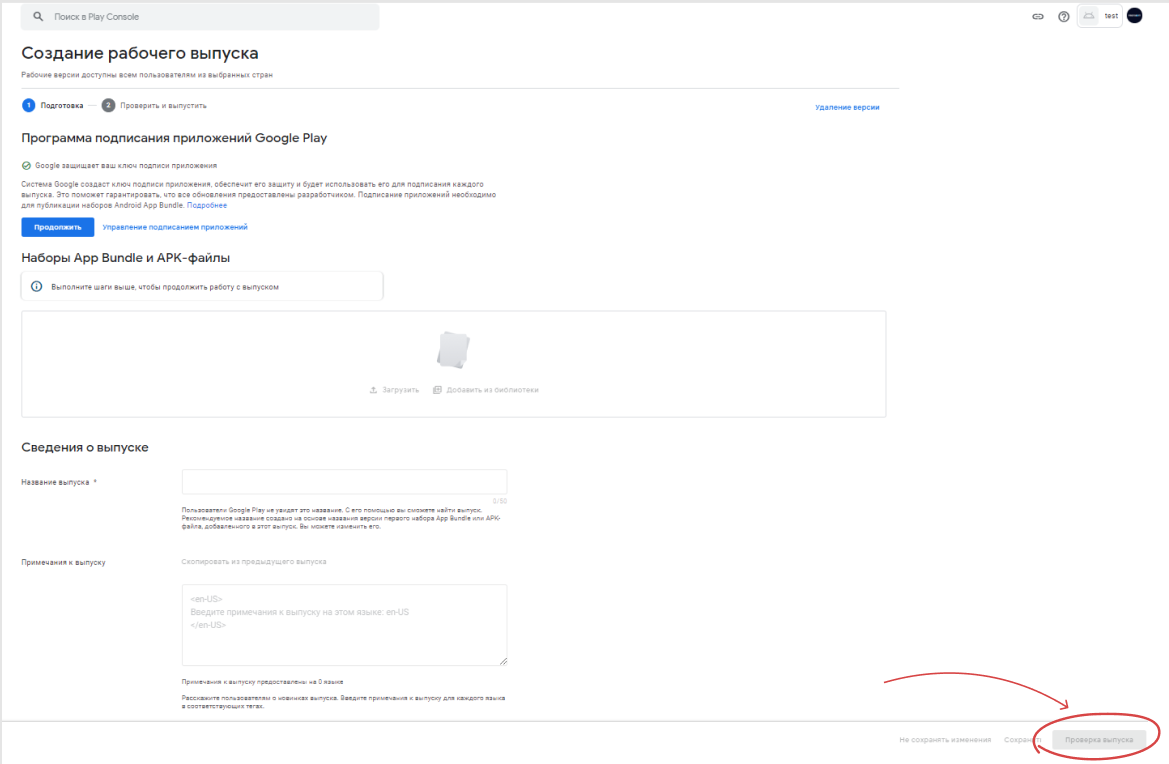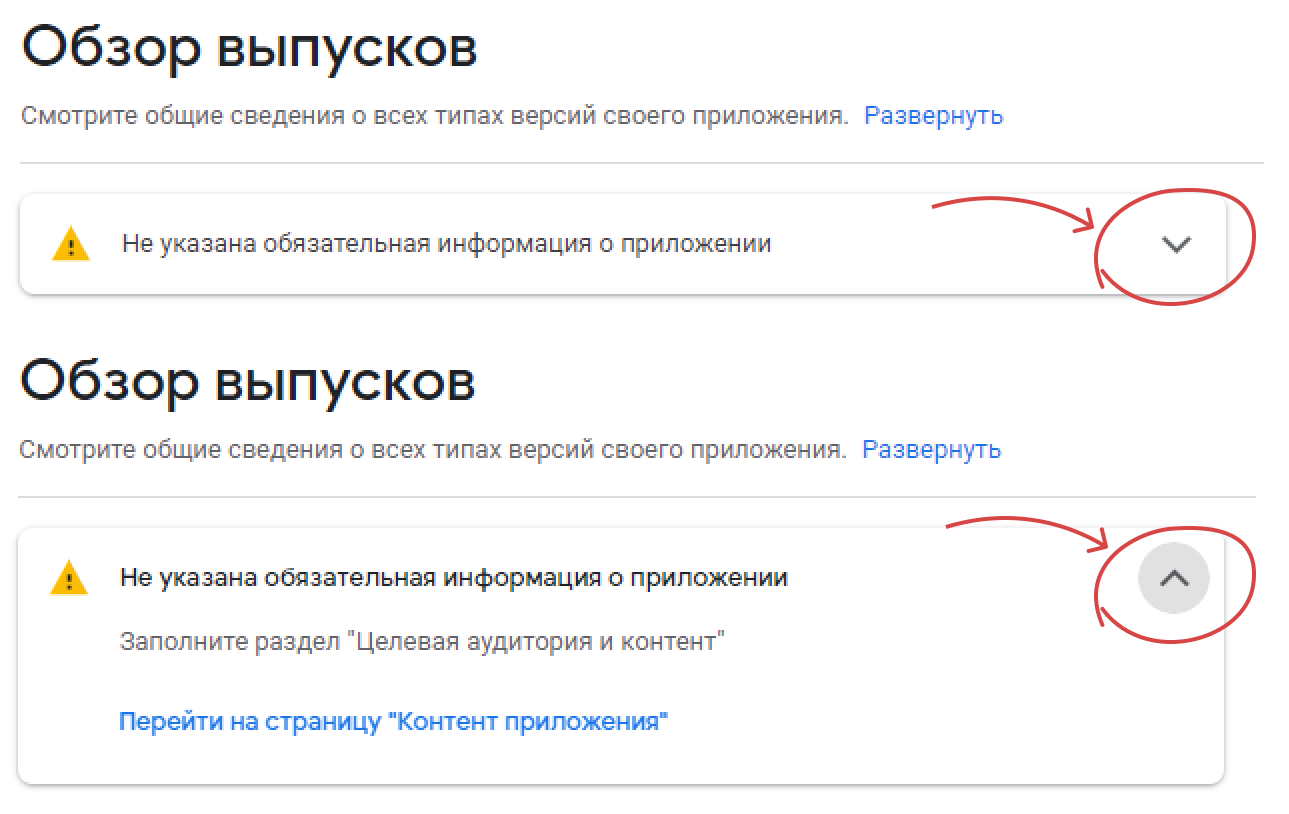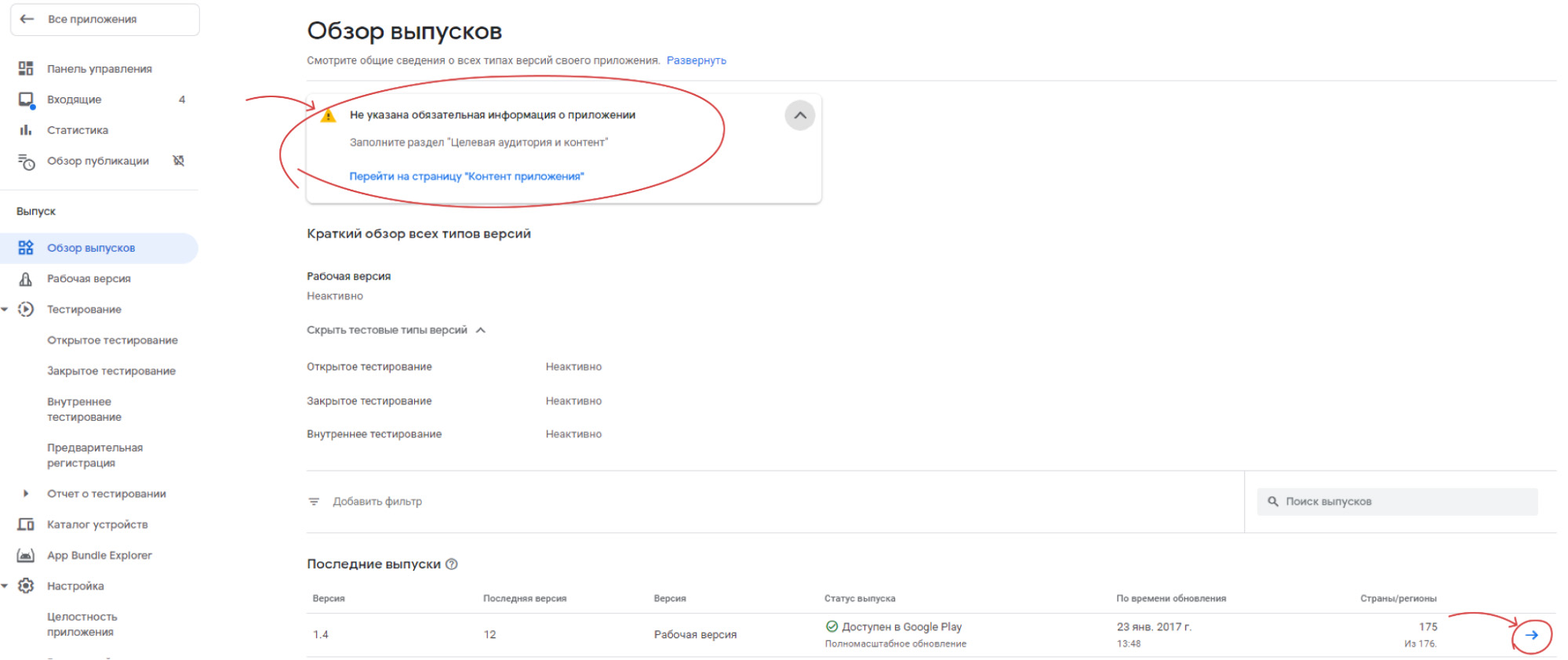как сделать платное приложение в play market
Инструкция по публикации Android-приложения в Google Play
Вслед за инструкцией по публикации приложения в App Store выкладываем внутренний свод правил Лайв Тайпинг по публикации приложений в Google Play, составленный отделом менеджеров при активном участии тимлида отдела Android-разработки Александра Мирко. Вне зависимости от того, насколько ты крутой и опытный проджект-менеджер, всегда есть шанс забыть что-нибудь. Эта инструкция призвана облегчить вам жизнь.
Итак, что нужно сделать PM`y в ходе публикации:
UPD от 25.04.2017: добавлены разделы про альфа- и бета-тестирование и поэтапное внедрение, дополнены разделы «Обеспечение сборки наличием цифровой подписи» и «Технические требования к apk-файлу», сделано замечание про ASO и внесены косметические правки.
Создание аккаунта
Для того, чтобы опубликовать приложение в Google Play, нужен аккаунт разработчика. Это особый тип аккаунта, который позволяет выкладывать приложение в Google Play. Создать его можно с помощью стандартного аккаунта Google. Необходимая часть процесса — внесение разовой оплаты за соглашение разработчика в размере 25$.
→ По ссылке можно завести аккаунт разработчика.
После оплаты нужно будет заполнить данные для аккаунта разработчика и завершить регистрацию.
Пользовательское соглашение
Основные положения из Соглашения Google Play о распространении программных продуктов о которых вы должны знать:
Подготовка маркетинговых материалов
К маркетинговым материалам существуют следующие требования:
Текст
Начинать подготовку маркетинговых материалов стоит с текстов.
Требования стора к тексту
Требования у Google Play к ним следующие:
Посмотреть полные требования Google Play к тексту и его особенностях можно здесь (Как указать данные для Google Play → О продукте).
В целом, оформление приложения в сторах (App Store Optimization, или ASO) — целое искусство, на которое выделяется отдельный самообразованный человек, и в двух словах об этом не рассказать. На эту тему уже есть хорошие материалы, как например, такой.
Согласование текста с клиентом
Текст, как и любой другой маркетинговый материал, нужно согласовывать с клиентом. Происходит это так: перед встречей PM делает различные варианты материалов и в ходе встречи обсуждает с клиентом.
Эта статья на Appractor поможет написать хороший текст для Google Play (также подходит для App Store).
Скриншоты
Количество скриншотов
Максимум скриншотов, доступных для загрузки к одному приложению — восемь штук. Минимум — два. Сколько скриншотов загружать — вопрос открытый. С одной стороны, нам нужно наглядно и с выгодной стороны показать функциональные особенности приложения для пользователя. С другой стороны, нужно сформировать у пользователя стремление загрузить приложение и посмотреть, что же там есть ещё, чего не было на скриншотах. Поэтому, прежде чем делать максимальное количество скриншотов, нужно подумать об их необходимости.
Для создания скриншотов прямиком с устройства существует приложение Clean Status Bar. Оно очистит статус бар от мусора: сделает батарею полной, выставит 12:00 на часах и по желанию отобразит иконки 3G и WiFi. Установить приложение можно по ссылке.
Требования стора к скриншотам
Советы по выбору скриншотов
Основная цель скриншотов — дать пользователю сходу понять, о чём ваше приложение. Поэтому первый скриншот должен быть максимально информативным и наиболее привлекательным. Остальные скриншоты показывают различные функциональные особенности приложения.
Если у вашего приложения есть версия под планшеты, то нужно заливать отдельные скриншоты для семи- и десятидюймовых экранов (тем самым вы докажете, что ваше приложение оптимизировано под планшеты). Хорошее решение — делать исходник скриншота максимально большим (например, десять дюймов) и при надобности делать более мелкие копии скриншотов для маленьких девайсов.
Хорошая статья с множеством информации, но изображения недоступны.
Пример качественных скриншотов
Иконка
Иконка — небольшое изображение, идентифицирующее наше приложение среди остальных. Если у клиента есть какой-нибудь логотип, то его зачастую делают иконкой. Возможно, перед нами поставят цель — разработать иконку и логотип. В любом случае подход к иконке такой же, как и к любому другому маркетинговому материалу: сначала делаем варианты, потом идём с этими вариантами к заказчику и обсуждаем.
Требования стора к иконке
Отображение иконки в магазине
Проморолик
Это важная часть маркетинговой компании, т.к позволяет наиболее выгодно презентовать приложение для пользователя. Добавление ролика само по себе опционально, но если мы заботимся о клиенте и пользователях и у нас есть время и бюджет, то это лучше сделать.
Требования стора к проморолику
Требования Google Play:
Советы по созданию видео
Видео должны быть короткими (от 30 секунд до 2 минут) и демонстрировать самые привлекательные функции приложения. На устройстве с Android 4.4 или более поздней версии можно записать видео с устройства с помощью команды оболочки ADB screenrecord.
Баннер
На картинке для раздела «Рекомендуемые» можно продемонстрировать потенциальным пользователям графические возможности приложения. Это изображение необходимо, чтобы показывать приложение на разных страницах Google Play.
Требования стора к баннеру
Требования Google Play к баннерам:
Пример расположения баннера в Google Play
Советы
Возрастные ограничения
Требования стора
Система возрастных ограничений для игр и приложений учитывает особенности законодательства и культуры отдельных стран. Это позволяет разработчикам более точно определять ограничения для контента и распространять приложения среди той аудитории, для которой они предназначены.
Чтобы установить возрастное ограничение, войдите в Google Play Developer Console и заполните специальную анкету для каждого из своих приложений. Программы, которым не присвоен рейтинг, могут быть заблокированы для отдельных пользователей или стран.
Вы обязаны заполнять анкеты для установления возрастных ограничений и соблюдать рекомендации по оценке контента. Приложения, которым не присвоено ограничение, могут быть удалены из Google Play.
Внимание! В анкете давайте правдивые и максимально точные ответы, иначе приложение может быть удалено или заблокировано.
Заполнение анкеты
Технические требования к apk-файлу
Обеспечение сборки наличием цифровой подписи
Цифровая подпись необходима для того, чтобы Google Play мог идентифицировать разработчика, и в дальнейшем только этот разработчик мог обновлять/изменять приложение. К тому же, на цифровую подпись завязаны множество сервисов, таких как Facebook SDK, Vk SDK и большинство Google сервисов.
Внимание! Хранилище ключей должно находиться в надежном месте. Если вы потеряете доступ к хранилищу или пароли к нему, то назад пути нет. И даже Google ничем не поможет. Вам придётся опубликовать приложение с новым названием пакета и новым ключом. Кроме того, потребуется обновить описание исходного приложения и закрыть к нему общий доступ. Потеря файла или паролей обернётся для вашего приложения полной трагедией: пользователям придётся удалять текущую версию и скачивать из Google Play новую, а вы потеряете статистику, скачивания, аудиторию и многое другое, ради чего вы столько трудились. В общем, малоприятное событие. (см. п. «Подпись для приложения»)
Хорошей практикой считается подписывать группу своих приложений одной и той же цифровой подписью. Во-первых вы не запутаетесь в них, а во-вторых вы получаете ряд приятных бонусов. Например можно организовать безопасное общение между своими приложениями через Intent, кастомный и его свойство android:protectionLevel=«signature». Но это уже должен знать разработчик.
Настройка оплаты за пользование приложением
Иногда заказчик планирует продавать контент в приложении, либо делать само приложение платным. Начать следует с того, что в своем аккаунте разработчика после загрузки приложения вы можете выбрать тип приложения: платное или бесплатное.
Смена типа приложения
Вы можете сделать платное приложение бесплатным без повторной выкладке приложения в стор. Но для того, чтобы сделать бесплатное приложение платным, вам нужно будет выкладывать приложение в стор с новым названием пакета и указанием цены.
Привязка к Merchant Center
Чтобы указать цену на приложение, вам потребуется привязать свой аккаунт разработчика к Google Payments Merchant Center. Это необходимо для того, чтобы указать налоговые ставки.
Важно: привязку аккаунта к Merchant Center можно произвести только один раз, обратите на это внимание. Если допущена ошибка при привязке Google Payments Merchant Center, то придётся отдавать 25$ за создание нового аккаунта разработчика.
→ Шаги по созданию аккаунта описаны здесь.
После того, как вы произвели привязку, необходимо указать налог с продаж для региона. На сегодняшний день у нас нет опыта в подобных операциях, поэтому желательно будет проконсультироваться с кем-нибудь, кто его имеет. Как указать налог с продаж для региона, указано по ссылке.
Особенности работы с налогами в некоторых странах
В случае, если клиент российский, все проще и сложнее одновременно, т.к для клиентов из Аргентины, России, Тайваня, Индии налоговые вычеты осуществляются самостоятельно. Таким образом, мы должны зарегистрироваться как индивидуальный предприниматель и платить налоги с продажи приложения самостоятельно. Исходя из этого, мы включаем в цену приложения ВСЕ налоги, которые впоследствии будем выплачивать сами. Google не будет производить НИКАКИХ отчислений с продажи.
Отчисления Google не производит, но осуществляет операционный сбор в виде 30% с чистой цены. Чистая цена — цена за вычетом всех налоговых сборов.
Пример
Предположим, что цена приложения равна 100 японским иенам, а НДС составляет 20%.
Разработчик перечисляет в соответствующие органы НДС в размере 17 японских иен.
Формула: Цена приложения — (цена приложения * 1/(1 + налоговая ставка))
100 яп. иен — (100 яп. иен * 1/1,2) = 17 яп. иен
Доход разработчика после уплаты операционного сбора в размере 30% и НДС: 58 японских иен.
Формула: цена без НДС * 70%
83 яп. иены * 0,7 = 58 яп. иен
Больше информации о налоговых сборах и правилах Google Play доступны по ссылке.
После того, как вы зарегистрировали аккаунт и указали информацию о налоговых сборах, можно указать цену на приложение, удостоверившись, что цена попадает в диапазон цен, установленный для вашей страны. Все диапазоны есть здесь.
Цена приложения и валюты
Цена на приложение устанавливается в местной валюте. Для того, чтобы посмотреть цену на приложение, необходимо:
Обновление цен
Важно: если клиент планирует зарабатывать на приложении как основном источнике дохода, стоит сказать ему о необходимости обновлять цены на приложение в соответствие с курсом валют. Для этого необходимо выставить флажки рядом с нужными странами и нажать Обновить курсы валют на экране «Цены и ценообразование».
Настройка альфа- и бета-тестирования
Альфа- и бета-тестирование позволяет опробовать ваше приложение на узком круге пользователей. Существует открытое и закрытое тестирование. В обоих случаях тестовая группа пользователей не сможет оставлять публичные отзывы в Google Play — только личные, которые не являются общедоступными. В любом случае полезно предложить им дополнительный общий канал для обратной связи. Стоит отметить, что неважно, публикуете вы приложение впервые, обновляете существующее или меняете его описание, изменения будут доступны в Google Play не мгновенно, а только через пару часов.
Подробнее можно посмотреть тут.
Поэтапное внедрение обновлений
Обновления приложений можно внедрять поэтапно, начав с небольшой части пользователей, которая указывается в процентах, и постепенно увеличивая их количество. Поэтапное внедрение доступно только для обновлений приложения, а не для его первоначальной версии. Выбор пользователей происходит абсолютно случайным образом и вы никак не можете указать какие-либо параметры выбора. Также вы не можете откатить версию приложения у пользователей, которые уже установили обновление.
Несмотря на ограничения, поэтапное внедрение — очень мощный и полезный инструмент. Предположим, случился ужасный сценарий: на этапе разработки и регрессионного тестирования вы пропустили какую-либо блокирующую проблему. С поэтапным внедрением проблему при публикации обновления обнаружат не все ваши пользователи, а лишь их часть. Конечно, моментально исправить или откатить версию не получится, однако остальные ваши пользователи с проблемой не столкнутся, а у вас появляется возможность пофиксить неисправность и выкатить обновления для той же группы пользователей.
Крайне рекомендуем не пренебрегать и пользоваться данной возможностью. Для внедрения можно воспользоваться шагами в 10, 25, 50, 75 и 100% и растягивать в соответствии с длиной спринта.
Подробнее можно посмотреть тут.
Публикация приложения
Если вы готовы опубликовать версию, сделайте следующее:
Как опубликовать свое приложение в магазине Google Play (ex Play Market)
Marketing Lead, Appbooster
Как мы уже сказали в статье о публикации приложений в App Store, выкладывание своего пакета в магазин приложений — один из самых волнующих и значимых моментов в истории продукта. В этой статье мы рассмотрим условия размещения во второй магазин, уже для Android — Google Play.
Публикация в Google Play с помощью Appbooster
Ниже мы расскажем полный алгоритм, как самостоятельно добавить приложение в магазин Google Play. Если после публикации приложения у вас появятся задачи по его продвижению, можете делегировать их нам. Мы продвигаем приложения, анализируем результаты, помогаем развивать и монетизировать продукт. Посмотреть все наши услуги можно здесь.
Что вам понадобится для регистрации приложения:
Android Studio — это интегрированная среда разработки (IDE) для работы с платформой Android, анонсированная 16 мая 2013 года на конференции Google I/O. IDE находилась в свободном доступе начиная с версии 0.1, опубликованной в мае 2013, а затем перешла в стадию бета-тестирования, начиная с версии 0.8, которая была выпущена в июне 2014 года. Первая стабильная версия 1.0 была выпущена в декабре 2014 года, тогда же прекратилась поддержка плагина Android Development Tools (ADT) для Eclipse. Android Studio основанная на IntelliJ IDEA от компании JetBrains и официально поддерживает языки Kotlin, Java и С++. Официальный сайт: https://developer.android.com/studio.
Консоль разработчика, где вы сможете размещать свои приложения, находится по адресу: https://developer.android.com/distribute/console.
Выглядит она, конечно, довольно архаично и не очень соответствует заветам материального дизайна (в отличие от конкурента), но все необходимое в ней есть.
Удобные инструменты для продвижения вашего приложения в сервисе Appbooster.
Как опубликовать приложение в Google Play
Тут Google Play спросит у вас, сможете ли вы ему передать ключ для подписки ваших приложений. Собственно говоря, ключ все равно сохранится у вас, просто Google сможет более эффективно управлять созданием и распространением новых версий.
Приложения для Android подписываются закрытым ключом. С каждым таким ключом связан открытый сертификат, с помощью которого устройства и сервисы могут убедиться в безопасности приложений и их обновлений. На устройства устанавливаются только те обновления, подпись которых соответствует подписи установленного приложения. Если вы позволите Google управлять ключом подписи приложения, этот процесс станет безопаснее.
После выбора вам уже понадобиться готовый файл приложения — Android App Bundle (расширение AAP) или Android Package (расширение APK). Вы можете найти файл на своем компьютере или просто перетянуть его в это поле из Проводника.
Осталось задать название версии и примечание к выпуску и вы готовы стартовать. Нажмите “Сохранить” и “Просмотреть” и “Опубликовать рабочую версию”.
Если у вас в заполненных формах нет ошибок, то Google Play примет новую версию и начнет распространять ее по своим центрам и она в течение нескольких часов появится у пользователей для загрузки.
Как привлечь внимание пользователей Google Play
App Store Optimization (ASO) — процесс оптимизации страницы мобильного приложения в магазине приложения с целью максимизации его видимости и конверсии посетителей в скачивания. Сейчас большинством маркетологов ASO признается как обязательный элемент стратегии продвижения приложения.
Сейчас в ASO задействуются следующие ресурсы:
По большей части пользователи узнают о новых приложениях из поиска App Store и Google Play, из топов и фичеринга, а значит надо быть на первых местах везде, где только это возможно.
Так и появилась App Store Optimization — различные способы улучшения позиций приложения в поисковой выдаче по требуемому запросу, максимизация конверсии.
Правила, на которых базируется ASO, довольно просты — если вас нет на первых трех местах в выдаче по нужным вам запросам, значит, вы невидимы. Если вы есть в выдаче, но ваша иконка, или название, или оценка не привлекательны и пользователи не хотят на них тапать — значит, вы теряете львиную долю целевой аудитории. Если они все же тапнули, но ваше описание не понравилось, значит вы потеряли еще часть скачиваний.
Ваша задача — максимизировать каждый этап привлечения органических пользователей из магазина приложений в ваше приложение.
Предварительная регистрация в Google Play
Весной 2019 года для всех разработчиков в Google Play заработала предварительная публикация приложений — вы можете открыть свою страницу для регистрации пользователей еще до готовности продукта. Эта функция позволяет проинформировать и заинтересовать пользователей ещё до публикации приложения или игры в Google Play.
После запуска предварительной регистрации для приложения или игры пользователи смогут посмотреть информацию о вашем продукте и зарегистрироваться на странице приложения или игры в Google Play. После публикации нового приложения или игры все предварительно зарегистрированные пользователи получат push-уведомление от сервиса Google Play с предложением установки.
Как организовать предварительную регистрацию в Google Play:
С помощью предварительной регистрации вы сможете увеличить количество установок в первый день и быстро получить отзывы от пользователей для исправления возможных ошибок и сбоев, быстрого улучшения продукта. По данным Google, у игр с предварительной регистрацией установки в 1-ый и 7-ой день были выше, чем у игр без нее, а конверсия в установку была больше на 38%.
Дополнительную информацию о маркетинге приложений можно здесь.
Как сделать платное приложение в play market
Инструкция по публикации мобильного приложения в Google Play Market. Вторая часть будет посвящена App Store.
Чаще всего публикацией мобильного приложения от лица клиента и с последующей передачей доступов занимается компания-разработчик. Эта инструкция, а также авторская анкета помогут заказчику опубликовать приложение своими силами.
Play Market
Play Market — первый и самый популярный магазин приложений для Android. Обладает сравнительно простой процедурой регистрации аккаунта разработчика с небольшим обязательным разовым взносом. Отсутствует ограничение на количество публикуемых приложений без дополнительной платы.
Позволяет публиковать как бесплатные, так и монетизируемые приложения любого типа: от игр до серьёзных бизнес-продуктов.
Play Market не накладывает ограничения на приложения в отличие от некоторых других площадок, а процесс проверки занимает минимум времени.
Регистрация учётной записи разработчика
Регистрация Google account
Для начала необходимо завести Google Account для создания учётной записи разработчика. Рекомендуется сделать отдельный аккаунт, а не использовать существующие.
Создание учётной записи разработчика
Регистрация учётной записи разработчика происходит на существующий Google Account. Заполнить форму можно по ссылке.
Соглашение разработчика
Затем нужно принять пользовательское соглашение. Перед принятием рекомендуется ознакомиться с текстом.
Основные положения из Соглашения Play Market о распространении программных продуктов:
Google снимает с себя любую ответственность, связанную с опубликованным приложением;
пользователь, опубликовавший приложение, полностью отвечает за опубликованный продукт и его контент;
пользователь, опубликовавший приложение, не имеет права распространять запрещённый контент. Публикуемые приложения соответствуют Правилам программы для разработчиков;
пользователь, опубликовавший приложение, обязан сохранять конфиденциальность и безопасность пользовательских данных;
пользователь, опубликовавший приложение, не имеет права предпринимать попыток обманывать, причинять какой-либо вред или вводить в заблуждение пользователя приложения и компанию Google;
пользователь, опубликовавший приложение, обязан отвечать на вопросы других пользователей в течение 3-х рабочих дней и на «срочные вопросы, согласно определению Google» — в течение 24-х часов;
пользователь, опубликовавший приложение, предоставляет компании Google возвращать покупателю полную стоимость продукта или транзакции внутри приложения, если покупатель запрашивает возврат средств в любой момент после покупки. Удаление продукта не освобождает от ответственности перед какого-либо рода выплатами.
Оплата регистрационного сбора
Регистрация учётной записи разработчика — платная услуга. Единовременный регистрационный сбор составляет 25 долларов США. Количество публикуемых приложений не влияет на размер регистрационного сбора.
Оплатить взнос можно только с банковской карты. Оплата производится один раз, повторных оплат не потребуется.
Переводить деньги заранее в доллары не обязательно, конвертация произойдёт автоматически по текущему курсу.
Заполнение данных учётной записи
Для начала рекомендуется заполнить обязательные поля, позже можно будет вернуться к редактированию данных.
К заполнению поля «имя разработчика» стоит отнестись ответственно, так как именно это имя будет видно всем пользователям Play Market.
При регистрации также необходимо обратить внимание на время обработки данных. Подтверждение может занять до 48 часов.
После подтверждения станет доступна опция Play Console, через которую осуществляется публикация приложений.
Для завершения регистрации необходимо пройти процедуру подтверждения личности. Для этого потребуется зайти в свой аккаунт и нажать на кнопку «Подтвердить личность».
Google попросит адрес и фотографию/скан документа, подтверждающего личность (паспорт, водительское удостоверение, загранпаспорт). В форме подтверждения личности уже будут внесены страна проживания, имя и фамилия пользователя. Эти данные подтягиваются из аккаунта Google и должны соответствовать данным в загружаемом документе. При несовпадении данных заявка будет отклонена.
Количество попыток подтверждения личности ограничено.
Процесс проверки личности занимает от 1 до 5 рабочих дней. До тех пор, пока личность не будет подтверждена, в поле будет отображаться статус «Проверка идентификатора»:
Если процедура подтверждения личности прошла успешно, в аккаунте разработчика отобразится сообщение «Личность подтверждена». На этом регистрация учётной записи разработчика в Play Market завершается.
Создание аккаунта продавца
Данный раздел актуален только для приложений с платной загрузкой и возможностью совершения покупок внутри приложения.
Для создания аккаунта продавца необходимо войти в Play Console, нажать кнопку «Настройка», выбрать в меню «Платёжный профиль», выбрать опцию «Создать платёжный профиль» и заполнить анкету, введя все необходимые сведения:
официальное название компании, под которым она будет доступна в платёжном профиле;
юридический адрес в том виде, в котором он представлен в официальных документах;
фактический адрес компании;
страна, в которой зарегистрирован банковский счёт;
данные законного представителя компании;
адрес электронной почты службы поддержки.
Созданный аккаунт продавца будет автоматически связан с учётной записью разработчика.
Аккаунт продавца позволит:
управлять продажами приложений;
выводить ежемесячные выплаты;
анализировать отчёты о продажах.
В Play Market прикрепление аккаунта разработчика к аккаунту продавца делается один раз и навсегда. То есть отменить или изменить данную связь не получится. Если по какой-то причине требуется создать другую связь, придётся зарегистрировать ещё один аккаунт разработчика, оплатить взнос в 25 долларов, перенести на новый аккаунт ваши приложения и прикрепить новый аккаунт к профайлу продавца.
Важно помнить! Если опубликованное приложение заявлено бесплатным, его невозможно будет сделать платным. Для монетизации приложения потребуется новая публикация под другим названием.
Публикация приложения
Для публикации приложения необходимо:
подготовить представление приложения в магазине (подробнее ниже);
перейти на вкладку «Все приложения»;
нажать «Создать приложение»;
ввести название приложения — оно будет отображаться в Play Market после публикации. Может быть изменено позже. Ограничение по вводу — 50 символов, остаток от ввода отображается в правой части под полем;
выбрать язык приложения из выпадающего списка по умолчанию;
выбрать тип продукта (приложение или игра). Может быть изменено позже;
указать тип монетизации (платное или бесплатное). Может быть изменено позже;
подтвердить соответствие правилам программы для разработчиков;
принять экспортное законодательство США;
нажать на кнопку «Создать приложение» в нижней части экрана.
Подготовка представления приложения
Представление приложения содержит данные для пользователей. Информацию лучше подготовить заранее. Данный шаг может быть сохранён в виде черновика с последующим возвратом.
Для перехода в раздел необходимо нажать «Страница приложения» в разделе «Развитие» и выбрать «Основная страница приложения в Play Market»:
Редактирование названия
Кроме имени продукта, название может включать несколько ключевых слов, по которым пользователи могут искать ваше приложение. Данное поле часто используют для продвижения в Play Market: название является самым важным для поиска. Ограничение ввода до 50 символов. Остаток от ввода отображается в правой части экрана под полем.
содержит высокочастотные ключевые запросы;
релевантно по отношению к предполагаемым запросам пользователей;
легко для понимания.
Краткое описание
В Play Market выделяют короткое и полное описания продукта. На мобильных устройствах пользователь сначала видит краткое описание, а после перехода по стрелке сможет прочесть полное. В десктопе доступна только полная версия описания.
В Google существует список требований к текстам. Ограничение ввода до 80 символов. Остаток от ввода отображается в правой части экрана под полем.
Подробное описание
Тексты в Google индексируются, однако повторение одинаковых ключевых слов может быть воспринято системой как спам, что негативно повлияет на позиции приложения в поиске. В первую очередь текст пишется для человека, поэтому он должен быть кратким, запоминающимся и информативным.
Для анализа ключевых слов продукта можно воспользоваться следующими сервисами: appfollow.io, www.appannie.com, asodesk.com — они помогают определить популярные запросы, провести трекинг по ключевым запросам и количеству конкурентов.
Рекомендуемая структура описания приложения:
1–3 предложения — основная идея;
2–3 предложения — характеристики;
1–2 предложения — преимущества;
список — основные функции.
Релевантное описание продукта помогает в последующем занимать высокие строчки в ранжировании. Ограничение ввода до 4000 символов. Остаток от ввода отображается в правой части экрана под полем.
Графические ресурсы
Под графическими ресурсами понимаются обязательные и необязательные графические элементы приложения, демонстрирующие его функции.
Иконка должна отражать суть приложения. Если у приложения есть логотип — можно поставить его.
Требования к иконке:
32-битный файл PNG с альфа-каналом для прозрачности;
максимальный размер — 1024 КБ;
максимальное разрешение — 512×512 пикселей.
Иконка должна быть простым изображением без мелких деталей и тонких линий, и не содержать название приложения. Чем проще и «легче», тем лучше.
Картинка для описания будет использоваться для продвижения в Play Market. При кадрировании требуется располагать текст и ключевые элементы видеоряда по центру.
Требования к картинке:
JPEG-файл или 24-битный PNG-файл без альфа-канала;
размер — 1024×500 пикселей.
Использовать картинки, которые передают суть приложения, подчёркивают основные преимущества, важный контекст или элементы сюжета.
Не использовать изображения бренда, похожие на значок приложения. Рекомендуется добавить элементы товарного знака, которые выступают продолжением этого значка.
Избегать излишней детализации и мелких деталей.
Избегать светлых цветов (чистый белый и тёмно-серый), чтобы картинка не сливалась с фоном Play Market.
Ключевые элементы должны располагаться вне зоны, которая может быть обрезана. Основной фокус — по центру, фоновые элементы — по краям.
Ссылка на видео ведёт на YouTube-ролик, в котором демонстрируется приложение. Длительность видео должна составлять от 30 секунд до 2 минут. В нём должны быть показаны наиболее интересные функции продукта. При добавлении ссылки на видео необходимо следовать следующим правилам:
указывать URL самого видео, а не плейлиста или канала;
не добавлять дополнительные параметры (например, таймкод);
локализовать видео для пользователей из разных стран.
Скриншоты экрана
Скриншоты экрана обязательны для каждого приложения. Одно приложение должно содержать от 4 до 8 скриншотов. Скриншоты отображаются на странице со сведениями о приложении и должны отражать основной функционал, суть и механику. Подробнее: требования к скриншотам экрана.
Категоризация
Заполнение данного раздела обязательно. Он помогает выбрать соответствующий тип и категорию приложения. Существуют различные категории для каждого типа приложений, доступных в магазине Play Market.
Для перехода в раздел необходимо выбрать «Страница приложения» и нажать «Настройка магазина».
Данный шаг может быть оставлен «на потом». Для более точной оценки контента рекомендуется для начала загрузить APK-файл приложения (подробнее ниже).
Контактная информация
Для добавления доступны: электронная почта, веб-сайт и номер телефона. Заполнение всех полей не обязательно, достаточно указать почту.
Политика конфиденциальности
Актуально для приложений, запрашивающих доступ к конфиденциальным пользовательским данным или разрешениям. Для публикации подобного приложения необходимо добавить URL-ссылку на политику конфиденциальности в списке магазинов и в приложении. Убедитесь, что ссылка активна и соответствует публикуемому приложению.
После заполнения всех полей необходимо нажать «Сохранить черновик». Всегда есть возможность пропустить некоторые шаги и вернуться к ним позже.
Загрузка АPK-файла
Перед загрузкой файла необходимо создать релиз (номер релиза приложения), созданного на этапе 4 (смотри пункт «Публикация приложения»).
перейдите в раздел «Выпуск»;
выберите «Рабочая версия»;
нажмите «Создать новый выпуск»;
введите название выпуска (обязательное поле);
заполните примечания к выпуску (можно пропустить);
добавьте APK-файл, следуя инструкциям;
нажмите кнопку «Проверка выпуска».
Необходимо тщательно выбирать названия пакетов, так как изменение, удаление или повторное использование невозможно.
У APK-файла может быть один из трёх статусов:
«черновик» — файлы APK, ещё не включённые в релиз обновлений;
«активно» — файлы APK, доступные пользователям в данный момент;
«перемещено в архив» — ранее активные файлы APK, которые больше не доступны пользователям.
Ошибки при публикации APK-файла
Существует 2 типа ошибок:
ошибки с красным круглым восклицательным знаком — обязательно устранить;
ошибки с оранжевым треугольником — желательно устранить.
Для просмотра подробной информации об ошибке необходимо нажать на стрелочку.
С августа 2021 года использование наборов Android App Bundle для новых приложений в Play Market станет обязательным. Кроме того, все новые приложения размером более 150 МБ должны применять технологии Play Asset Delivery или Play Feature Delivery. Подробную информацию о технологиях можно найти в официальных требованиях к Android App Bundle и целевому уровню API в 2021 году.
Наличие оранжевых предупреждений не влияет на кликабельность кнопки «Опубликовать рабочую версию». Если данная кнопка не кликабельна, значит существуют незаполненные обязательные поля. Google не сообщает о незаполненных полях в настройках приложения — проверяйте вручную.
Рейтинг контента
Соответствующий рейтинг контента поможет найти нужную аудиторию, что в конечном итоге повысит уровень вовлечённости.
Приложение без назначений рейтинга указывается как «Без рейтинга». Такие продукты могут быть удалены из Play Market. Для верного определения рейтинга приложения необходимо заполнить анкеты для оценки контента.
Как получить доступ к анкете:
выберите в Console публикуемое приложение;
перейдите к пункту «Наличие магазина»;
выберите в левостороннем меню опцию «Рейтинг контента».
Необходимо вводить только точную и достоверную информацию. Искажение содержания приложения может привести к приостановке работы или удалению приложения из Play Market.
Установка стоимости приложения
Перед заполнением данного раздела требуется определить стратегию монетизации: платное или бесплатное у вас приложение. Для публикации платного приложения необходимо создать профиль продавца (об этом мы говорили выше).
Доступен выбор стран для распространения приложения и разрешение распространения на определённые устройства и программы Android.
Выпуск релиза для публикации
Последний шаг включает проверку и развёртывание релиза.Перед просмотром и выпуском необходимо убедиться, что рядом со следующими разделами имеется зелёная галочка:
Убедившись, что все вышеперечисленные данные заполнены, необходимо:
в разделе «Выпуски» выбрать «Обзор выпусков». На данном экране отображается наличие проблем или предупреждений, которые могли быть пропущены;
для просмотра подробной информации о выпуске необходимо нажать кнопку «Сведения о выпуске» в правой части поля данных выпуска.
Модерация мобильного приложения
В среднем модерация приложения длится около 7 рабочих дней. В особо сложных случаях модерация может занять 10 и более рабочих дней. Однако из-за временных изменений в графике работы сотрудников компании Google, связанных с пандемией, проверка приложения может занять даже больше времени.
Чтобы посмотреть актуальный статус публикации, необходимо выбрать приложение в Play Console, найти его заголовок и название пакета. Статус будет указан под ними. Существует три типа статусов:
статус приложения — показывает, доступно ли приложение в Play Market. А если доступно, то кому: только тестировщикам, всем пользователям Play Market и так далее;
статус обновления — показывает, доступны ли последние изменения (одно или несколько), внесённые в приложение;
статус объекта — показывает, доступен ли определённый компонент обновления (тот или иной релиз, сведения о возрастных ограничениях или эксперимент со страницей приложения).
Надеемся, что эта инструкция поможет заказчикам самостоятельно выпустить первые приложения в Google Play Market. Во второй части статьи поговорим о публикации в App Store.